Comment compter le nombre de contacts dans Outlook?
Supposons que vous ayez ajouté un certain nombre de contacts dans un dossier de contacts ou un groupe de contacts dans Outlook, comment comptez-vous le numéro de contact en peu de temps? Compter manuellement un par un semble fastidieux et non intelligent. Dans cet article, je présenterai plusieurs astuces pour compter facilement le nombre de contacts dans les dossiers / groupes de contacts dans Outlook.
Compter le nombre total de contacts dans un dossier de contacts avec des propriétés de dossier
Compter le nombre total de contacts dans un dossier de contacts avec la barre d'état
Compter le nombre total de contacts dans un groupe de contacts
- Automatisez l'envoi d'e-mails avec CC / BCC automatique, Transfert automatique par des règles ; envoyer Réponse automatique (Out of Office) sans nécessiter de serveur Exchange...
- Recevez des rappels comme Avertissement BCC lorsque vous répondez à tous alors que vous êtes dans la liste BCC, et Rappeler en cas de pièces jointes manquantes pour les pièces jointes oubliées...
- Améliorez l'efficacité de la messagerie avec Répondre (à tous) avec pièces jointes, Ajouter automatiquement un message d'accueil ou une date et une heure dans la signature ou l'objet, Répondre à plusieurs e-mails
- Rationalisez l'envoi d'e-mails avec Rappel des e-mails, Outils de fixation (Tout compresser, Tout enregistrer automatiquement...), Supprimer les doublonset Rapport rapide
 Compter le nombre total de contacts dans un dossier de contacts avec des propriétés de dossier
Compter le nombre total de contacts dans un dossier de contacts avec des propriétés de dossier
Dans cet article, je vais vous montrer deux façons de compter le nombre total de contacts dans un certain dossier de contacts dans Outlook. Et la première façon est de modifier les propriétés du dossier.
Étape 1: passez à la vue Contacts, cliquez avec le bouton droit sur le dossier de contacts dans le volet de navigation dans lequel vous comptez le nombre total de contacts, puis sélectionnez le biens dans le menu contextuel.

Étape 2: Dans la boîte de dialogue Propriétés des contacts, cochez l'option Afficher le nombre total d'articles, puis cliquez sur le OK .

Vous verrez maintenant le nombre total de contacts affichés en plus du nom du dossier de contacts dans le volet de navigation.

 Compter le nombre total de contacts dans un dossier de contacts avec la barre d'état
Compter le nombre total de contacts dans un dossier de contacts avec la barre d'état
L'autre méthode pour compter le nombre total de contacts dans un dossier de contacts consiste à activer Éléments en vue dans la barre d'état.
Tout d'abord, vous devez montrer le Éléments en vue dans la barre d'état en cliquant avec le bouton droit de la souris à n'importe quel endroit vide de la barre d'état, puis en vérifiant le Éléments en vue.

Remarque: Dans Outlook 2007, les éléments dans la vue sont activés dans la barre d'état par défaut. Voir la capture d'écran ci-dessous:
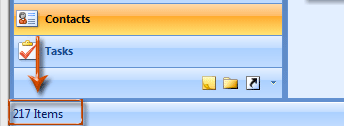
Deuxièmement, cliquez pour sélectionner le dossier de contacts dans lequel vous comptez le nombre total de contacts, et vous verrez le nombre total de contacts affichés dans la barre d'état.

 Compter le nombre total de contacts dans un groupe de contacts
Compter le nombre total de contacts dans un groupe de contacts
Certains utilisateurs d'Outlook peuvent souhaiter compter le nombre total de contacts dans un groupe de contacts spécifié. Et les étapes suivantes vous guideront à travers cela.
Étape 1: passez à la vue Contact et double-cliquez sur le groupe de contacts pour l'ouvrir.
Étape 2: Dans la fenêtre Groupe de contacts, cliquez sur l'icône Groupe avancé > Au format Internet (vCard) sur le Groupe de contact languette.

Remarque: Dans Outlook 2007, vous devez cliquer sur le Envoyer > Au format Internet (vCard) sur le Liste de distribution languette.
Étape 3: Dans la nouvelle fenêtre d'ouverture de transfert de message, double-cliquez sur la pièce jointe du groupe de contacts pour l'ouvrir.


Étape 4: Dans la boîte de dialogue Ouvrir une pièce jointe au courrier, cliquez sur le bouton Ouvert .

Étape 5: Le fichier texte joint du groupe de contacts s'ouvre maintenant dans le Bloc-notes. Activez la barre d'état en cliquant sur le Voir > Barre d'état.

Remarque: La barre d'état ne sera pas activée tant que vous n'aurez pas désactivé les mots d'habillage en cliquant sur le bouton Avant > Retour à la ligne.
Étape 6: placez le curseur sur la dernière ligne du contenu dans le bloc-notes, puis vous pouvez obtenir le nombre total de contacts avec le nombre total de lignes moins 4.

Par exemple, vous placez le curseur sur la dernière ligne du contenu, il montre Ligne 17 dans la barre d'état, et vous pouvez calculer le nombre total de contacts est 17-4 =13.
Étape 7: Fermez toutes les fenêtres sans enregistrer.
Outre cette méthode de comptage du groupe de contacts dans le Bloc-notes, vous pouvez compter les membres de la liste de distribution avec le code VBA dans Outlook.
Meilleurs outils de productivité bureautique
Kutools for Outlook - Plus de 100 fonctionnalités puissantes pour booster votre Outlook
🤖 Assistant de messagerie IA: E-mails professionnels instantanés avec la magie de l'IA : un clic pour des réponses géniales, un ton parfait, une maîtrise multilingue. Transformez l’emailing sans effort ! ...
📧 Email Automation: Absent du bureau (disponible pour POP et IMAP) / Programmer l'envoi d'e-mails / Auto CC/BCC par règles lors de l'envoi d'un e-mail / Transfert automatique (règles avancées) / Ajouter un message d'accueil automatique / Divisez automatiquement les e-mails multi-destinataires en messages individuels
(I.e. Email Management: Rappel facile des e-mails / Bloquer les e-mails frauduleux par sujets et autres / Supprimer les e-mails en double / Recherche Avancée / Consolider les dossiers
(I.e. Pièces jointes Pro: Sauvegarde par lots / Détachement par lots / Compression par lots / Enregistrement automatique / Détachement automatique / Compression automatique
???? Magie de l'interface: 😊Plus d'émojis jolis et cool / Boostez votre productivité Outlook avec des vues à onglets / Réduire Outlook au lieu de fermer
???? Merveilles en un clic: Répondre à tous avec les pièces jointes entrantes / E-mails anti-hameçonnage / 🕘Afficher le fuseau horaire de l'expéditeur
👩🏼🤝👩🏻 Contacts et calendrier: Ajouter par lots des contacts à partir des e-mails sélectionnés / Diviser un groupe de contacts en groupes individuels / Supprimer les rappels d'anniversaire
infos Caractéristiques 100 Attendez votre exploration ! Cliquez ici pour en savoir plus.

